怎样将电脑里的文件复制到U盘 U盘如何存储电脑中的文件
更新时间:2023-08-09 09:07:42作者:xiaoliu
如今电脑已经成为我们生活中不可或缺的工具之一,随着电脑存储空间的不断扩大,我们经常面临着文件过多导致电脑运行缓慢的问题。为了解决这一难题,将电脑中的文件复制到U盘成为了一种常见的选择。怎样将电脑里的文件复制到U盘呢?而U盘又如何存储电脑中的文件呢?接下来我们将一起探讨这些问题。
解决方法:
1、首先需要了解U盘的文件系统是FAT或FAT32(不能写入超过4G的单个文件),需要将U盘格式化成NTFS的分区格式。若单个文件不超过4G无需格式化文件系统格式。
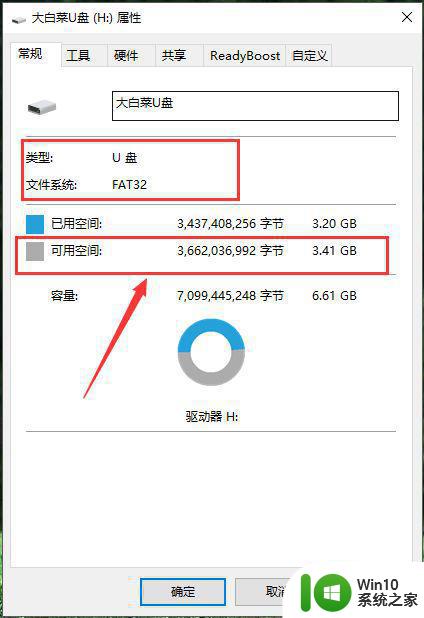
2、在我们的台式电脑或笔记本USB接口处插入(分2.0与3.0)U盘,如图。

3、之后确认电脑已识别插入U盘,如图。确认需要拷贝文件大小是否满足U盘剩余空间,若不满足拷贝时会提示“磁盘空间不足”无法拷贝。
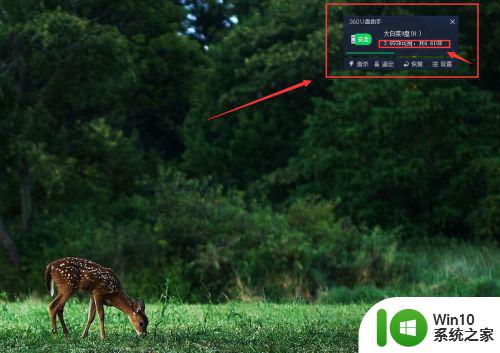
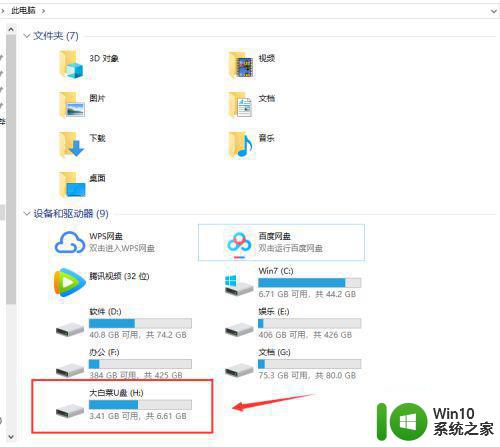
4、方法一:选择我们要拷贝的文件,选中之后鼠标右键。在打开层选择“发送到”,然后选择到我们的U盘(如:大白菜U盘)。

5、方法二:选择我们要拷贝的文件,选中之后鼠标右键。在打开层选择“复制”,然后到我们的U盘目录空白处鼠标右键打开层选择“粘贴”。
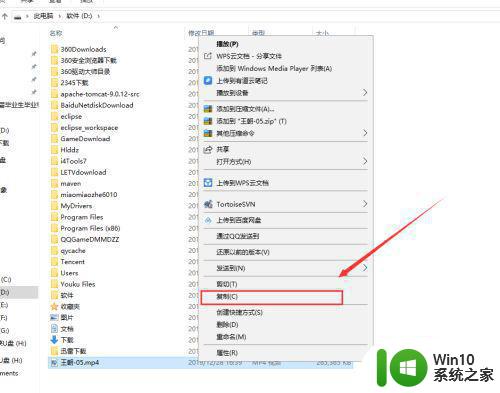
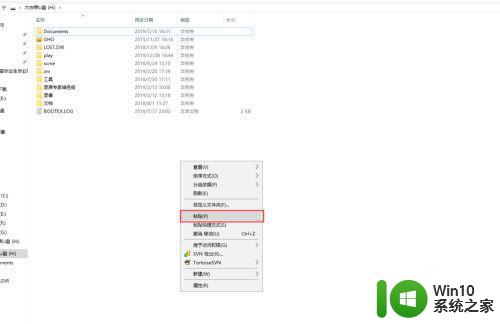
6、等待文件拷贝完成,如图。
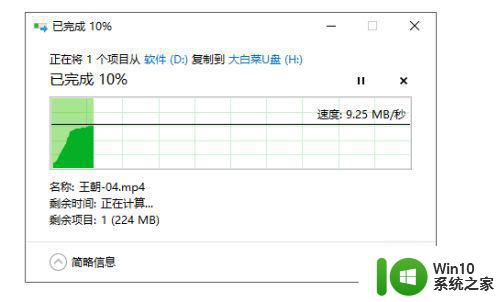
以上就是如何将电脑中的文件复制到U盘的全部内容,如果你遇到同样的情况,可以参照小编的方法来处理,希望这篇文章对你有所帮助。
怎样将电脑里的文件复制到U盘 U盘如何存储电脑中的文件相关教程
- 如何将电脑里的d盘文件拷到u盘上 如何将电脑中的D盘文件复制到U盘
- 如何将电脑中的文件拷贝到U盘上的方法 怎样将电脑上的文件复制到U盘中
- 怎样将文件从电脑传到u盘 怎样将桌面文件复制到u盘
- 怎样将电影拷贝到U盘里 视频文件如何复制到U盘中
- 电脑上如何将文件保存到U盘中 U盘怎么将电脑上的数据复制到U盘中
- 怎样把电脑里的文件拷到u盘 如何将电脑文件复制到U盘
- 电脑如何将文件复制到U盘里 U盘如何备份电脑资料
- 别人电脑中复制到U盘的文件在自己电脑中看不到解决方法 U盘文件复制到电脑后找不到怎么办
- 怎样把电脑上的视频存入u盘 如何将电脑中的大视频文件保存到U盘里
- 怎样把电脑软件转到u盘上 如何将电脑软件复制到U盘
- 如何将u盘里的东西拷贝到电脑 U盘中的文件如何复制到电脑
- 如何把苹果电脑文件拷到U盘里面 苹果电脑如何将文件复制到U盘
- U盘装机提示Error 15:File Not Found怎么解决 U盘装机Error 15怎么解决
- 无线网络手机能连上电脑连不上怎么办 无线网络手机连接电脑失败怎么解决
- 酷我音乐电脑版怎么取消边听歌变缓存 酷我音乐电脑版取消边听歌功能步骤
- 设置电脑ip提示出现了一个意外怎么解决 电脑IP设置出现意外怎么办
电脑教程推荐
- 1 w8系统运行程序提示msg:xxxx.exe–无法找到入口的解决方法 w8系统无法找到入口程序解决方法
- 2 雷电模拟器游戏中心打不开一直加载中怎么解决 雷电模拟器游戏中心无法打开怎么办
- 3 如何使用disk genius调整分区大小c盘 Disk Genius如何调整C盘分区大小
- 4 清除xp系统操作记录保护隐私安全的方法 如何清除Windows XP系统中的操作记录以保护隐私安全
- 5 u盘需要提供管理员权限才能复制到文件夹怎么办 u盘复制文件夹需要管理员权限
- 6 华硕P8H61-M PLUS主板bios设置u盘启动的步骤图解 华硕P8H61-M PLUS主板bios设置u盘启动方法步骤图解
- 7 无法打开这个应用请与你的系统管理员联系怎么办 应用打不开怎么处理
- 8 华擎主板设置bios的方法 华擎主板bios设置教程
- 9 笔记本无法正常启动您的电脑oxc0000001修复方法 笔记本电脑启动错误oxc0000001解决方法
- 10 U盘盘符不显示时打开U盘的技巧 U盘插入电脑后没反应怎么办
win10系统推荐
- 1 电脑公司ghost win10 64位专业免激活版v2023.12
- 2 番茄家园ghost win10 32位旗舰破解版v2023.12
- 3 索尼笔记本ghost win10 64位原版正式版v2023.12
- 4 系统之家ghost win10 64位u盘家庭版v2023.12
- 5 电脑公司ghost win10 64位官方破解版v2023.12
- 6 系统之家windows10 64位原版安装版v2023.12
- 7 深度技术ghost win10 64位极速稳定版v2023.12
- 8 雨林木风ghost win10 64位专业旗舰版v2023.12
- 9 电脑公司ghost win10 32位正式装机版v2023.12
- 10 系统之家ghost win10 64位专业版原版下载v2023.12